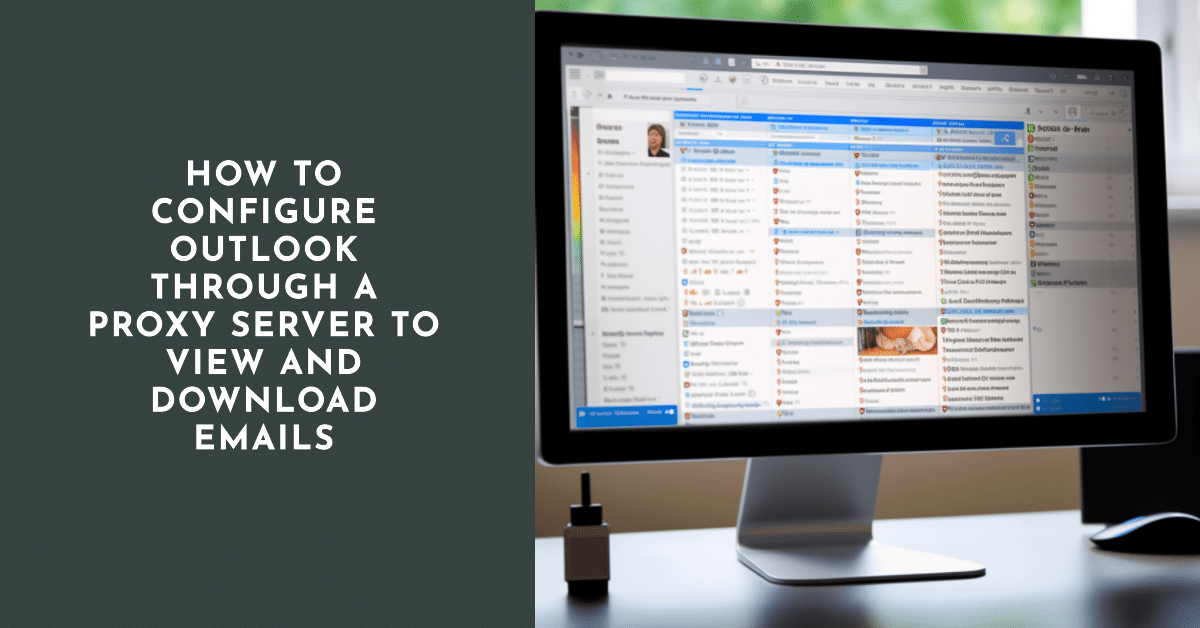
Из-за появления блокировки по средствам геолокации возникают проблемы с подключением к некоторым сервисам. В частности, такая программа, как Пар, в зависимости от местоположения пользователя, сообщает ему цены в валюте региона, где он находится. Этого можно избежать, установив прокси-сервер. Или некоторые почтовые сервисы имеют к ним блокировку доступа, определяют пользователя по ip адресу.
Любая из этих проблем может быть решена путем установки и последующей настройки программы прокси-сервер. Рассмотрим наиболее актуальные примеры.
Как настроить прокси-сервер в Outlook

Основная проблема этого приложения, входящего в состав Microsoft Office, заключается в сложности настройки систем переадресации вызовов и доступа с разных ПК. Если вы установите прокси-сервер, Outlook начнет взаимодействовать с Exchange.
Примечание: Чтобы настроить Outlook через прокси-сервер, необходимо установить пакет обновления на ОС.
Для того чтобы начать настройку outlook через прокси-сервер, необходимо открыть меню "Пуск" и войти в панель управления. Здесь необходимо запустить почтовое приложение и войти в "Сервис" (находится в верхней части панели инструментов). Здесь необходимо открыть вкладку "Электронная почта" и выбрать пункт "Создать".
Важно: Обязательно установите галочку в поле "Настройка параметров сервера и дополнительных типов серверов в ручном режиме".
Здесь мы собираемся изменить настройки прокси-сервераили, точнее, вписать их.
Следующий шаг — согласиться на использование сервера Microsoft Exchange. В появившемся окне необходимо будет добавить строка «ex01.mps. local» в поле конфигурации Microsoft Exchange Server.
Примечание: Все строки в настройках должны быть введены без скобок и кавычек.
Следующими шагами будут:
- Ввод учетной записи, к которой вы хотите получить доступ при подключении к прокси-серверу;
- введите пароль для этой учетной записи;
- сохраняйте все введенные данные, иначе их придется вводить заново.
Затем следует воспользоваться командой "Другие настройки" и ввести пункт "Подключение".
Здесь, чтобы избежать сообщений типа "Ошибка outlook сертификат безопасности сервера", нужно поставить галочку напротив "Подключение по протоколу Http" и нажать на "Параметры прокси". Здесь нужно написать следующую строку: "exchange. parging. ru".
Во всплывающем окне нам нужно будет выбрать вариант обычной аутентификации. Далее необходимо сохранить введенные данные и продолжить настройку.
Проблемы при настройке прокси-сервера для Outlook
В появившемся окне авторизации введите свой почтовый ящик и запишите к нему пароль. Подтвердите правильность введенных данных и продолжите нажатием клавиши "ОК". Далее появится окно с сообщением об окончании настройки. Нажмите кнопку "Готово" и проверьте нашу работу.
Цитата: После внесения изменений в настройки мы должны перезагрузить программу.
Стоит отметить, что при ошибке в заполнении строк или при отключении использования Exchange Server мы можем получить сообщение "Outlook Найдена ошибка безопасности прокси-сервера". Аналогичная ситуация с окном сообщения об ошибке может возникнуть, если вы неправильно ввели данные авторизации.
Альтернативный способ установки черных блокировок с помощью анонимного прокси-сервера

Любая программа, включая Outlook, использует имеющиеся настройки операционной системы в качестве стандартных параметров для подключения к Сети. Изменить параметры доступа можно либо изменив конфигурацию в самом приложении, оставив настройки операционной системы (которые используются другими приложениями) без изменений, либо изменив их (имейте в виду, что измененные параметры будут актуальны для других приложений, использующих подключение к Интернету).
Если вы не знаете. как настроить прокси-сервер на windows 7 или любой другой версии этой операционной системы, можно дать пошаговую инструкцию, которая может быть универсальной для любого случая:
- мы будем использовать прямой путь для доступа к интересующей нас конфигурации через панель управления;
- где находим пункт "Сеть", или "Система" (в зависимости от версии операционной системы);
- в открывшемся окне находим пункт "Свойства браузера", "Сетевое подключение" и т.д;
- здесь мы вручную вводим значения прокси-сервера.
Существует альтернативный способ доступа к этим настройкам. Благодаря ему вы можете узнать как изменить прокси-сервер в браузере. Это можно сделать из любого браузера, зайдя в его настройки и посетив пункт "Сеть и подключение". В открывшемся разделе находим пункты:
- "Настройка соединения".
- "Свойства наблюдателя".
- "Настройка прокси-соединения".
- "Изменение сетевых настроек".
В зависимости от типа и версии браузера, подпись необходимого пункта может быть разной, но смысл остается прежним - нам необходимо получить доступ к настройкам Сети и подключения. После открытия настроек браузер должен будет перенаправить нас в окно настроек подключения самой операционной системы, где мы и введем необходимые данные.
Самый простой способ изменить прокси в браузере
Существуют и другие проблемы с доступом к почте. Например, самый популярный почтовый сайт Mail. ru имеет блокировку для ip-адресов из некоторых стран. Владельцы таких адресов могут легко обойти блокировку, просто сменив адрес. Это можно сделать с помощью того же бесплатного прокси-серверы.
Если планируется работа с почтой через браузер без использования почтовых программ, то проще всего настроить прокси только для работы с браузером (для простоты можно даже установить отдельный браузер, задачей которого будет постоянная работа под прокси, без необходимости отключить использование прокси-сервера для ускорения работы и доступа к другим сайтам). Чтобы не тратить время на настройку и изучение особенностей этого процесса, можно установить расширение proxy на только что установленный браузер. Это сэкономит время и позволит сразу же начать пользоваться почтой (если до этого она была заблокирована по ip-адресу).
Другие рекомендации по управлению прокси-сервером, необходимость его установки
Если вам необходимо подключить прокси для почтового клиента, расположенного на вашем компьютере, можно порекомендовать использовать последнюю версию программы The Bat. Гибкость его настроек позволит вам использовать его для подключения к почтовому сайту в качестве прокси как своеобразный мост.
Причем как приведенный выше метод, касающийся использования расширений в браузере, так и нынешний - с помощью почтового клиента подразумевает возможность использовать его как на обычном настольном компьютере, ноутбуке, так и на планшете, телефоне, работающем под управлением операционной системы Android.





